スクリーンショットを撮るためのアプリケーションはたくさんありますが、AddictiveTipsでさまざまなアプリケーションを取り上げました。少しずつロットから分離するには、 SnipSnip 個々のUIをキャプチャする機能を提供しますOSのあらゆる場所にある要素、さらに、最近の適切なスクリーンショットツールで期待される形状やカスタマイズされたテキストのトリミング、サイズ変更、注釈付けなどの基本的な写真編集機能に加えて。 SnipSnipはGreenshotやShottyのようなバックグラウンドでは実行されないため、スクリーンショットを撮るたびにプログラムを起動する必要があります。これは、スクリーンショットをあまり頻繁に撮らないが、必要なときにいつでも十分なツールを自由に使いたい人に最適です。

[キャプチャ]メニューから、スクリーンショットを撮ることができます画面上のすべてのもの、特定の画面領域、開いているウィンドウの1つ、または特定のオブジェクト(これについては後で説明します)。また、同じメニューを使用すると、同じスクリーンショットを遅らせることができます。これは多くのシナリオで役立ちます。ウィンドウをキャプチャすると、マウスカーソルを移動したウィンドウ上に赤で強調表示されたテキストが表示され、Ctrl + Spaceを押すとそのウィンドウがキャプチャされます。すべてのスクリーンショットモードおよびアプリが提供するその他の機能は、キーボードショートカットによってもトリガーできます。キーボードショートカットは、すべてのメニューのそれぞれのメニューエントリの横に表示されます。
上記のオプションは、ほぼすべての適切なスクリーンショットツールにあります。 SnipSnipの特別なところは、他のスクリーンショットアプリでは出会っていない「キャプチャオブジェクト」オプションです。
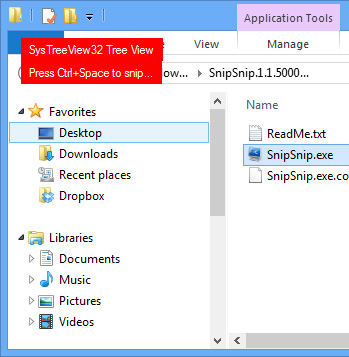
これにより、基本的にスクリーンショットを撮ることができます右クリックコンテキストメニュー、アプリの特定のセクションのみ(Photoshopのツールバーなど)、タスクバーのみ、タスクバーを除くデスクトップのみなど。オブジェクトのキャプチャをクリックし、マウスカーソルをオブジェクトの上に移動します。キャプチャしたい(このモードで右クリックしてコンテキストメニューを表示してキャプチャすることができます)、Control + Spaceを押してそのオブジェクトのみをキャプチャします。フルスクリーンショットを撮って不要な部分を切り取ります。
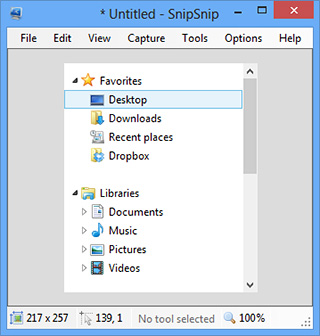
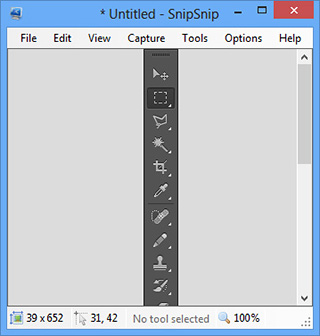
キャプチャできるオブジェクトの例他のウィンドウ内には、ディレクトリパスフィールド、ツリービューペイン、ツールバーのボタン、ドロップダウンメニューなどがあります。アプリは、個別にキャプチャできるように、アプリの個々のUI部分を区別するのに非常に賢いようです。
キャプチャモードに関係なく、キャプチャされた画像は常にSnipSnipのエディターに読み込まれます。 [ファイル]メニューからスクリーンショットをPNG、JPEG、GIF、BMP、またはTIFF形式で保存できます。 [表示]メニューから、ズームインおよびズームアウトできます。[ツール]メニューでは、さまざまな色の線、図形、テキストを追加したり、トリミング、サイズ変更、トリミング、反転、回転を行ったりして、スクリーンショットを編集できます。 [編集]メニューから任意のアクションを元に戻したり、やり直したりすることもできます。
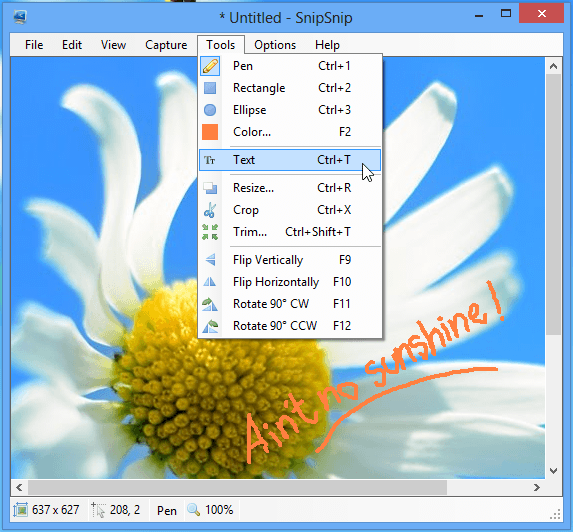
[オプション]メニューを使用して、スクリーンショットにマウスカーソル、レイヤードウィンドウ、背景の壁紙を含めるか、除外します。これらのオプションの2番目と3番目は、透明な境界線を持つウィンドウのスクリーンショットが、透明な部分を通して下にあるウィンドウまたはデスクトップの壁紙を表示しないようにするのに役立ちます。
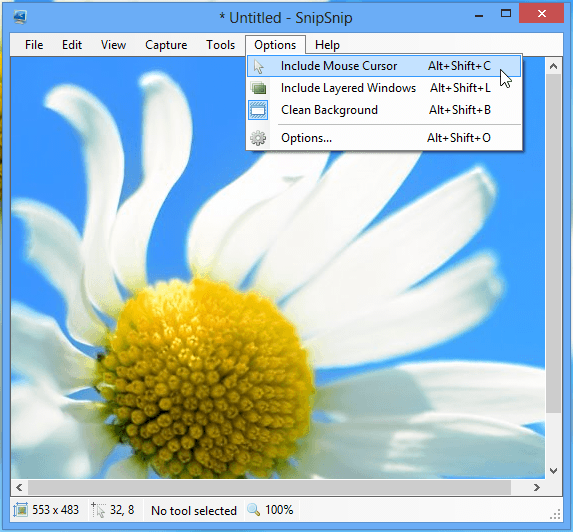
アプリの設定にアクセスすることもできますこのメニューから[オプション]をクリックします。 (全般)タブから、SnipSnipをシステムトレイに最小化するように設定し、貼り付け時にクリップボードにコピーされた画像を新しくキャプチャされた画像として扱うようにアプリを設定し、1〜30の任意のカスタム元に戻す履歴サイズを選択しますスクリーンショット、およびちらつき防止時間遅延をカスタマイズします。デフォルトの画像背景、キャプチャオーバーレイ、オブジェクトまたはウィンドウキャプチャのハイライト色を設定することもできます。
![SnipSnipオプションウィンドウ-[全般]タブ SnipSnipオプションウィンドウ-[全般]タブ](/images/windows/snipsnip-is-a-powerful-screenshot-tool-that-can-capture-individual-ui-objects_4.png)
出力タブでは、デフォルトを指定できますスクリーンショットを保存するための場所、ファイル名パターン、画像形式。また、保存時またはアプリの終了時に常にファイル名と場所の入力を求めるようにツールを設定できます。 JPEG画像として保存されたファイルの品質もここで設定できます。
![SnipSnipオプション-[出力]タブ SnipSnipオプション-[出力]タブ](/images/windows/snipsnip-is-a-powerful-screenshot-tool-that-can-capture-individual-ui-objects_5.png)
最後に、[ショートカット]タブでは、SnipSnipのさまざまな機能のすべてのキーボードホットキーを編集できます。
まとめると、SnipSnipは非常に有能です画面キャプチャユーティリティとそのオブジェクトキャプチャモードは、競合他社よりも優れています。それに加えて、その小さなサイズ、使いやすさ、カスタマイズオプション、およびインストールを必要としないポータブル形式での可用性により、スクリーンショットをキャプチャする必要があるすべてのPCユーザーにとって必須のツールとなっています。
ダウンロードSnipSnip













コメント